パーソナライズされたGoogle検索結果を取り除く方法
1月にGoogleが自動的に開始しましたみんなのために検索結果をパーソナライズします。これは、ログインしているかどうかに関係なく発生し、Googleはヘルプサイトでアカウントの追跡方法を説明します。ログインしていないときに追跡するために、ブラウザにデータ追跡Cookieがインストールされます。検索はどのようにパーソナライズされますか?いくつかのソースがあります。
- Googleの検索とウェブの履歴(CookieやGoogleアカウント経由)
- Google+の友達と連絡先
- IPアドレスから派生した地理的位置。
Googleが私を追跡しているかどうかに関係なくそうではなく、最終的にこれらのパーソナライズされた結果にうんざりして、以前の実際の検索が妨げられました。今日、私は座ってそれらを完全に無効にする方法を見つけました。 「パーソナライゼーション」は関連情報を見つけるのにまったく役に立たないと感じています。むしろ、それは単なる検閲であり、必要なものを見つけることをより困難にします。同じように感じる場合は、ここでそれを取り除くことができます。
座ってオプションを探すときに、パーソナライズされた結果を取り除く方法はたくさんあります。最も簡単な設定変更から始まり、より劇的なもので終わるように、それぞれを以下にリストします。
メソッド1
検索バーの下にあるWebアイコンをクリックして非表示にします個人的な結果。これは、ほとんどのユーザーが知っている明らかな修正です。逐語的ツールは基本的に同じことを行いますが、スペルミスを自動修正しない点が異なります。しかし、これは 一時的 そしてやや面倒な解決策。このボタンをクリックすると、個人のみが非表示になりますその特定のページにいる間、結果。新しいタブを開くと、設定はデフォルトに戻ります(個人の結果が表示されます)。下のスクリーンショットでは、Google画像検索ページの場所を確認できます。このページでは、パーソナライズされた結果が最も侵襲的だと思います。

メソッド2
これは、それが関与するので、もう少し堅実ですGoogleアカウントの検索設定を調整します。トラッキング防止プラグインをインストールしない限り、GoogleがCookieを介して検索とウェブ履歴を追跡することを妨げることはありません。ただし、パーソナライズされた結果を削除する仕事は完了です。
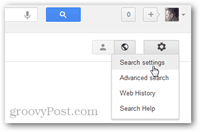
- Googleアカウントにログインします。
- 検索を実行します。
- クリック ギア>>検索 設定メニューオプション。
- [パーソナル結果を使用しない]をクリックします。
- 変更内容を保存。
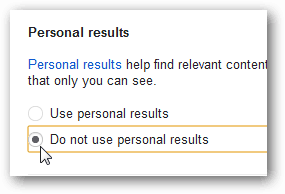
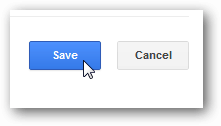
さらに、Googleを無効にする必要がありますアカウントのウェブ追跡履歴。これらのタスクの両方を完了すると、パーソナライズされた結果は表示されなくなります。これに関する主な問題は、ログインしている場合にのみ機能することです。
メソッド3
Googleアカウントにログインしているかどうか、使用する場合 オムニバー 検索するには、パーソナライズされた結果を削除します。
Google Chromeの場合、[設定]ウィンドウを開き、[検索エンジンの管理]ボタンをクリックします。
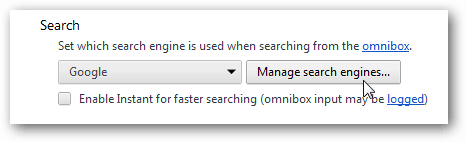
[その他の検索エンジン]の下の空白のボックスをクリックし、任意の説明とキーワードを入力してから、次のURLを入力します。
{google:baseURL}search?{google:RLZ}{google:acceptedSuggestion}{google:originalQueryForSuggestion}{google:searchFieldtrialParameter}sourceid=chrome&ie={inputEncoding}&q=%s&pws=0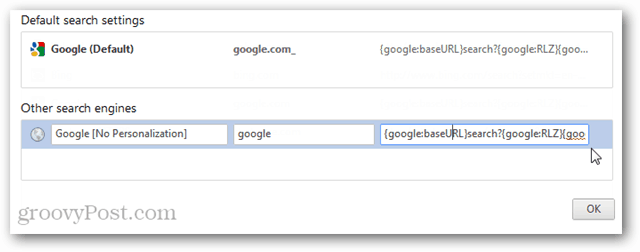
近くのウィンドウで何かをクリックすると、Chromeはこれをリストに保存します。新しい検索エンジンにカーソルを合わせて、[デフォルトにする]をクリックします。

Firefoxの場合、このガイドに従いますが、Keyword.URL文字列値フィールドに次のURLを入力します。
https://www.google.com/search?pws=0&q=
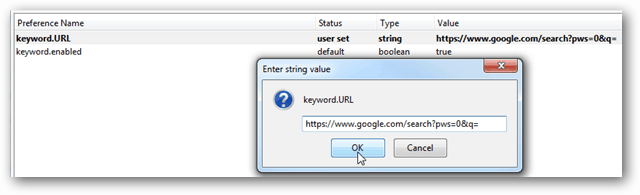
メソッド4
他の方法は基本的に無効にしていますがパーソナライズ検索では、Googleは引き続き内部履歴を使用して結果をわずかに歪めます。真に偽装された結果を受け取る唯一の方法は、サードパーティのプライバシーを主張する検索の代替手段を使用して匿名でGoogleを検索することです。純粋にGoogleの結果を得るには、スタートページを開始するのに適した場所であり、パーソナライズされないことが保証されています。
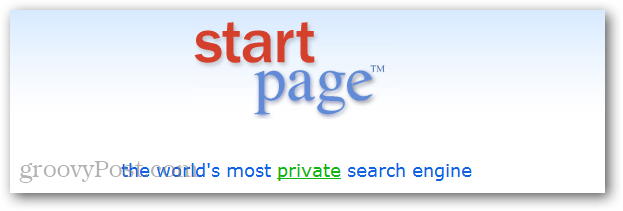
それでカバーします。これで、Google検索結果をパーソナライズする4つの異なる方法がわかりました。これらがあなたのために働く場合、またはここで言及されていない他の方法がある場合は、コメントを残してそれについて教えてください。
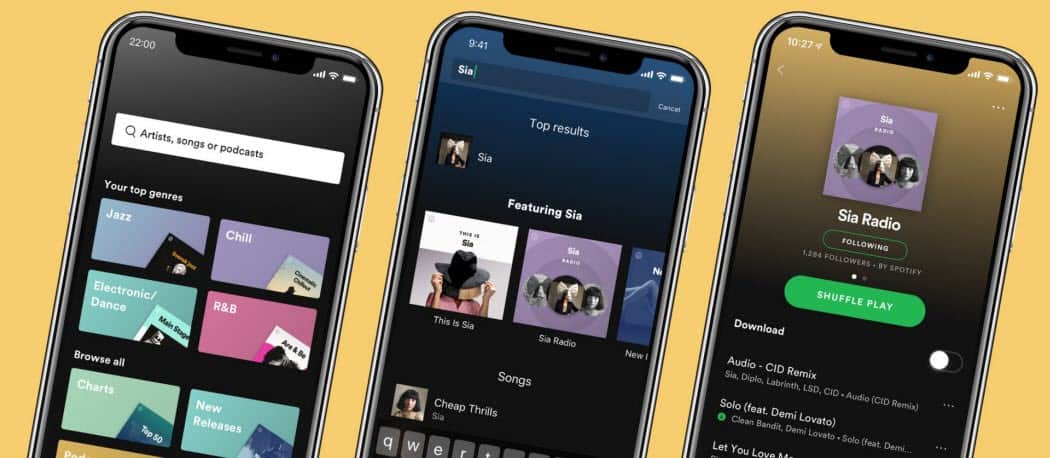




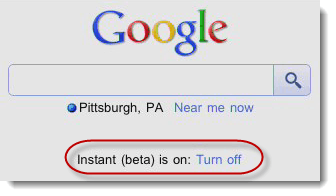

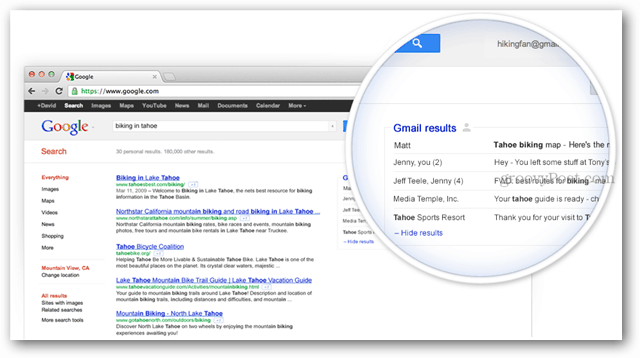


コメントを残す